Commande de l’appareil depuis un smartphone via Wi-Fi (Connexion simple) (iPhone/iPad)
En connectant un iPhone ou iPad à l’appareil via Wi-Fi, vous pouvez prendre des images tout en vérifiant la composition ou les réglages sur l’écran de votre iPhone ou iPad.
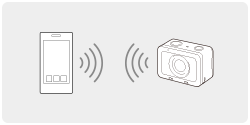
- Installez PlayMemories Mobile sur votre iPhone ou iPad.
- Si PlayMemories Mobile a déjà été installé, mettez-le à jour à la version la plus récente.
- MENU →
 (Réseau) → [Contrôl. via smartph.] et réglez comme suit.
(Réseau) → [Contrôl. via smartph.] et réglez comme suit.- [Contrôl. via smartph.] : [ON]
-
[
 Type de connexion] : [Unique]
Type de connexion] : [Unique]
-
Sélectionnez [
 Info. de connexion] sous [Contrôl. via smartph.].
Info. de connexion] sous [Contrôl. via smartph.].Le QR Code et le SSID pour une connexion simple s’affichent.
-
Démarrez PlayMemories Mobile sur votre iPhone ou iPad et sélectionnez [Scanner le QR Code de la caméra].
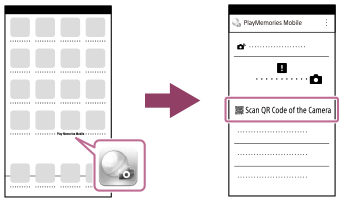
-
Sélectionnez [OK] sur l’écran de votre iPhone ou iPad.
- Lorsqu’un message s’affiche, sélectionnez de nouveau [OK].
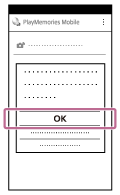
- Scannez le QR Code sur l’écran de l’appareil à l’aide de votre iPhone ou iPad.
- Installez le profil (informations de réglage) en suivant les instructions affichées sur l'écran de votre iPhone ou iPad et sélectionnez [OK].Le profil sera installé sur votre iPhone ou iPad.
- Si vous avez activé la fonction de verrouillage par code d’accès pour votre iPhone ou iPad, vous devez saisir le code d’accès. Saisissez le code d’accès que vous avez réglé pour votre iPhone ou iPad.
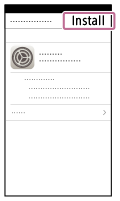
- Vérifiez le SSID affiché sur l’écran de l’appareil.
- Sélectionnez [Settings] sur l’écran « Home » → [Wi-Fi] → le SSID pour l’appareil qui a été affiché sur votre iPhone ou iPad à l’étape 8.Votre iPhone ou iPad se connectera au produit.
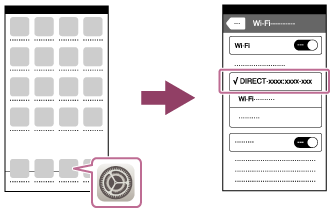
- Réglez l’appareil sur le mode de prise de vue.
- Retournez à l’écran « Home » de votre iPhone ou iPad et lancez PlayMemories Mobile.
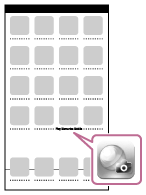
- Vérifiez la composition de l’image sur l’écran de votre iPhone ou iPad et appuyez sur le déclencheur (A) sur l’iPhone ou iPad pour prendre une image.
- Vous pouvez régler [Retardateur] ou configurer les réglages pour sauvegarder les images sur votre iPhone ou iPad (B).
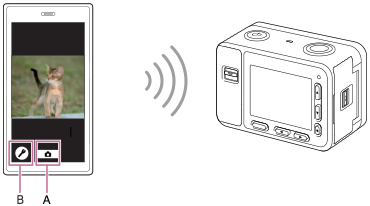
Si vous ne pouvez pas établir de connexion à l’aide du QR Code
Connectez l’appareil et votre iPhone ou iPad en utilisant le SSID et le mot de passe.
- Exécutez les étapes 1 à 3 de la procédure ci-dessus, puis appuyez sur le bouton Haut de l’appareil.
Le SSID et le mot de passe de l’appareil s’affichent sur son écran.
- Sélectionnez le nom de modèle de l’appareil (DIRECT-xxxx: xxxx) sur l’écran de réglage Wi-Fi de votre iPhone ou iPad.
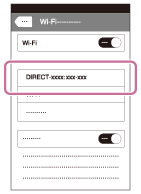
- Saisissez le mot de passe qui s’affiche sur l’appareil.
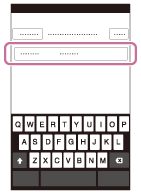
L’iPhone ou l’iPad est connecté à l’appareil.
- Confirmez que votre iPhone ou iPad était connecté au « SSID » indiqué sur l’appareil.
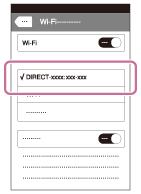
- Réglez l’appareil sur le mode de prise de vue.
- Retournez à l’écran « Home » de votre iPhone ou iPad et lancez PlayMemories Mobile.
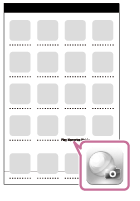
Astuce
- Après lecture du QR Code, le SSID (DIRECT-xxxx) et le mot de passe de l’appareil sont enregistrés sur votre iPhone ou iPad. Ceci vous permet de connecter facilement votre iPhone ou iPad au produit par Wi-Fi ultérieurement en sélectionnant le SSID.
Note
- Ce produit partage les informations de connexion pour [Contrôl. via smartph.] avec un dispositif ayant l’autorisation de se connecter. Si vous voulez changer le dispositif qui est autorisé à se connecter au produit, réinitialisez les informations de connexion en suivant ces étapes. MENU →
 (Réseau) → [Réglages Wi-Fi] → [Réinit. SSID/MdP]. Après avoir réinitialisé les informations de connexion, il est nécessaire de réenregistrer l’iPhone ou iPad.
(Réseau) → [Réglages Wi-Fi] → [Réinit. SSID/MdP]. Après avoir réinitialisé les informations de connexion, il est nécessaire de réenregistrer l’iPhone ou iPad. - Si vous avez exécuté [Réinit. SSID/MdP] ou [Éditer Nom Disposit.] sur l’appareil, vous ne serez pas en mesure d’établir une connexion Wi-Fi en scannant un QR Code préalablement scanné. Dans ce cas, affichez un nouveau QR Code en sélectionnant [
 Info. de connexion] et rescannez-le.
Info. de connexion] et rescannez-le. - Lorsque [Mode avion] est réglé sur [ON], il est impossible de connecter ce produit à un iPhone ou iPad. Réglez [Mode avion] sur [OFF].
- Il se peut que les images en direct ne s’affichent pas de manière fluide sur l’écran du smartphone, en fonction de l’environnement radioélectrique ou des performances de votre iPhone ou iPad.
- Les procédures d’utilisation et les affichages à l’écran sont modifiables sans préavis en fonction des futures mises à niveau.